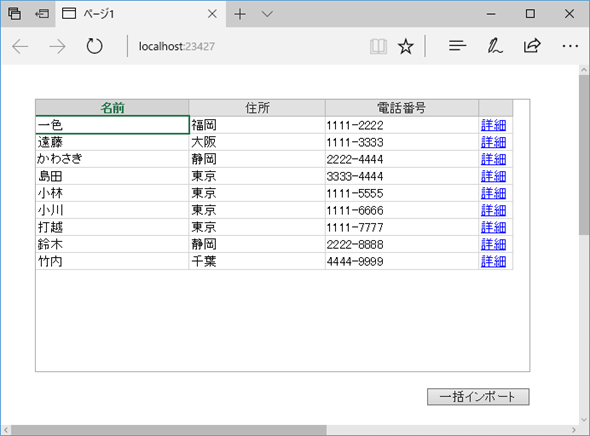Forguncy 3の新機能「Excelデータの一括インポート」「PDFエクスポート」「セル分割」を試してみる:特集: Forguncy 3新機能解説(2/3 ページ)
Forguncy 3で追加された機能
Forguncy 3には50以上もの新機能があるので、それら全てを紹介するのは難しい。詳細については「更新履歴」ページを参照していただくとして、ここでは新機能を3つ紹介していこう。
Excelデータの一括インポート
Forguncyではこれまで、Excelのデータを基にテーブルやページを作成することが可能だった。つまり、ワークシートをそのままForguncyで使用するデータ(テーブル)として取り込んだり、ワークシートを使って作られたUIをForguncyのUI要素(ページ)として取り込んだりできるようになっていた。
ここでいう「Excelデータの一括インポート」とは、実行中のForguncyアプリでExcelデータを一括で取り込む機能のことだ。Forguncyで作成したアプリが完成して実際に運用されているという場合に、この機能を使うことで、何らかのイベントなどで新たに大量のデータが作成されたような場合に、リストビューに対して、それらのデータを直接入力できる。
例えば、最初のページで見たアプリには[一括インポート]ボタンが用意されていた。このボタンを使って、ForguncyアプリでExcelデータを一括インポートできるようにしてみよう。
まずは、先ほどのアプリで使用していたテーブルがどんなものかを確認しておく。
ID/名前/住所/電話番号の列のみを持つ非常に単純なものであり、リストビューにはその全てのデータを表示していた。要するに、[一括インポート]ボタンをクリックすると、この形式(IDは除く)で保存されているExcelのワークシートを読み込んで、リストビューにデータを追加したいということだ。展示会やアンケートで、このようなデータを収集して、ワークシートに入力しておくということはよくあるだろう。何の苦労もなく、それらのデータをWebアプリに取り込むのが目的だ。
[一括インポート]ボタンを選択して、[セル型]タブの[コマンド]リンクをクリックすると[コマンド]ダイアログが表示される。そして[コマンドの選択]ドロップダウンの一番下にある[Excelインポート]を選択する。
すると、次のような表示に切り替わるので、インポート先のリストビュー(ここでは[リストビュー1]のみがある)と、リストビューに表示される要素とExcelワークシートに保存されているデータとの対応関係を指定してやる。
必要なことはこれだけだ。ここでは以下に示すワークシートがあるものとしよう。
アプリを実行して、[一括インポート]ボタンをクリックすると、[開く]ダイアログが表示されるので、Excelファイルを指定すると、瞬時にデータのインポートが終わる。
次にPDF形式での帳票出力とセル分割機能について見てみよう。
Copyright© Digital Advantage Corp. All Rights Reserved.

![[一括インポート]ボタン(赤枠内)](https://image.itmedia.co.jp/ait/articles/1706/02/dt-06.gif)
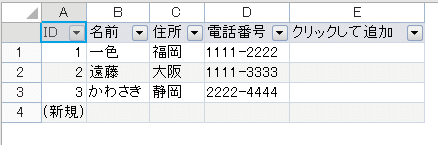 このアプリで使用しているテーブル
このアプリで使用しているテーブル![[Excelインポート]を選択する](https://image.itmedia.co.jp/ait/articles/1706/02/dt-08.gif)
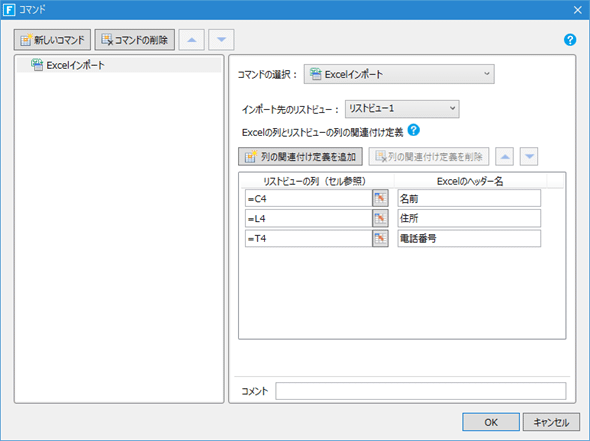
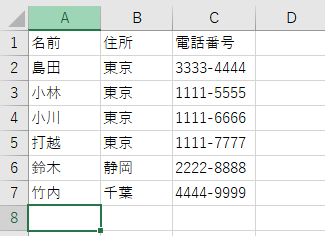 インポートするデータ
インポートするデータ